ディスプレイの表示内容
メーター/ディスプレイの操作
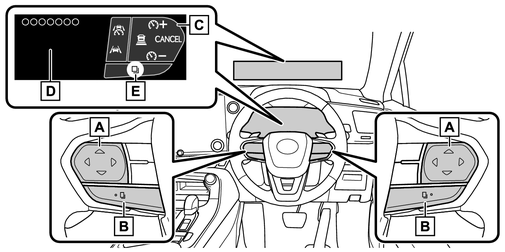
-
状況や設定によって、スイッチの機能がかわります。
スイッチに触れると、各スイッチの機能が表示されます。ヘッドアップディスプレイがOFFのときはマルチインフォメーションディスプレイの表示で確認してください。
また、センターディスプレイでお好みの機能をスイッチに設定することができます。
-
スイッチを押すごとに、スイッチの機能が切りかわります。
-
スイッチアイコン表示
各スイッチのアイコンを表示します。触れているスイッチは強調表示されます。(
 )
) -
スイッチ機能ガイド表示
触れているスイッチの機能ガイドを表示します。
知識
- ステアリングスイッチに触れても反応しないとき
-
-
スイッチに触れたまま指を動かすと、反応しやすくなります。
-
スイッチの表面が汚れている場合は、エンジンスイッチをOFFにしてスイッチを清掃してください。
-
防寒手袋モードをONにすることで、スイッチセンサーの感度を高くすることができます。
-
マルチインフォメーションディスプレイの表示を切りかえる
知識
- ステアリングスイッチでの切りかえ
-
ステアリングスイッチお気に入り機能に
 /
/ を設定している場合は、
を設定している場合は、 または
または を押すことで表示を切りかえることができます。
を押すことで表示を切りかえることができます。
-
センターディスプレイで
 をタッチします。
をタッチします。
- [車両カスタマイズ]をタッチします。
- [メーター]をタッチします。
-
「メーター表示切り替え」の
 または
または をタッチします。
をタッチします。
選択するたびに表示が切りかわります。
走行情報の表示
走行に関する情報は次のディスプレイに表示されます。
-
マルチインフォメーションディスプレイ
-
ヘッドアップディスプレイ
-
センターディスプレイ
表示される項目は、ディスプレイによって異なります。
エコドライブインジケーター
エコドライブインジケーターはヘッドアップディスプレイやマルチインフォメーションディスプレイに表示できます。
イラストは説明のための例であり、仕様によって表示は異なります。
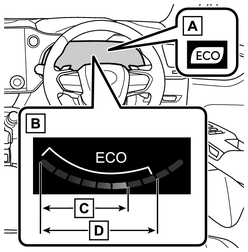
-
エコドライブインジケーターランプ
環境に配慮した運転をしているとき、エコドライブインジケーターランプが点灯します。必要以上にアクセルペダルを踏んだときや停車中は消灯します。
-
エコドライブインジケーターゾーン表示
エコ運転の範囲と現状のアクセル開度を表示します。
-
現状のアクセル開度
現状のアクセル開度がエコ運転の範囲をこえたとき、エコドライブインジケーターゾーン表示の右側が点灯します。
このとき、エコドライブインジケーターランプは消灯します。
-
エコ運転の範囲
Gモニター
マルチインフォメーションディスプレイに車両にかかる前後左右のG(加速度)を表示します。
Gモニターの周囲にはステアリング操作量/アクセル開度量/ブレーキ液圧が表示されます。
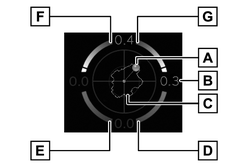
-
車両にかかるG
-
現在のG値(前後左右に分解した値)
-
最大Gの軌跡
エンジンを始動するたびに、表示がリセットされます。
-
アクセル開度量
-
ブレーキ液圧
-
左側ステアリング操作量
-
右側ステアリング操作量
0.5G以上の力を発生した場合、G値表示が橙色に変わり、2秒間保持されます。(ピークホールド機能)
表示画面については路面状況、気温、車速などによって実際の車両状態と異なる場合があります。表示画面は参考として利用してください。
知識
-
傾斜のある場所など、路面の状況によっては停車中でもG値が0にならない場合があります。
-
車両や使用環境によって、ブレーキペダルを一杯に踏み込んでもブレーキ液圧の表示が最大にならない場合があります。
-
バッテリー端子の脱着をしたときは、一時的にステアリング操作量が表示されなくなりますが、しばらく走行することで表示されます。
Gear Position
シフトポジションがDまたはMのとき、現在選択されているシフトレンジ/ギヤ段をマルチインフォメーションディスプレイに表示することができます。
ブランク(非表示)
マルチインフォメーションディスプレイにブランク画面を表示します。
瞬間燃費/燃費履歴画面
燃費に関する情報をセンターディスプレイに表示します。
瞬間燃費画面
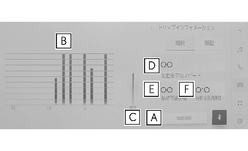
-
履歴削除
-
過去15分間の1分ごとの燃費(平均燃費)
-
瞬間燃費
-
エンジン始動後平均車速
-
航続可能距離
-
エンジン始動後経過時間
-
表示される平均燃費は、参考として利用してください。表示画面については実際の状況とわずかに異なる場合があります。
燃費履歴画面
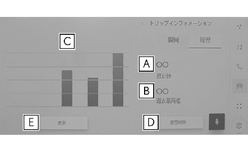
-
最新値表示
-
過去最高値表示
-
過去平均燃費表示
-
履歴削除
-
最新値更新
表示される平均燃費は、参考として利用してください。表示画面については実際の状況とわずかに異なる場合があります。
知識
- 過去の区間平均燃費の記録を更新するには
-
区間燃費画面で[更新]を選択すると、平均燃費の値とグラフが更新され、新たに平均燃費の記録を開始します。
- 燃費データをリセットするには
-
[履歴削除]を選択すると、燃費データがリセットされます。
- 航続可能距離について
-
現在の燃料残量で走行できるおよその距離を示します。表示される距離は、過去の平均燃費をもとに算出されるため、表示される距離を実際に走行できるとは限りません。
センターディスプレイに瞬間燃費/燃費履歴画面を表示する
-
メインメニューの
 にタッチします。
にタッチします。
- [トリップインフォメーション]にタッチします。
- [瞬間]または[履歴]にタッチします。
AWD作動状態表示(AWD車)
AWDの作動状態がセンターディスプレイに表示できます。
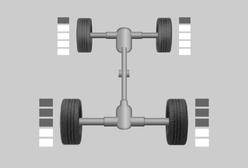
図の画面表示は、使用状況や車両の仕様により実際の表示と異なる場合があります。
駆動力表示:
0~5の6段階で、各車輪の駆動状態を表示します。
センターディスプレイにAWD作動状態表示を表示する
-
メインメニューの
 を選択します。
を選択します。
- [AWD]を選択します。
タイヤ空気圧
タイヤ空気圧警報システムが検知した空気圧をセンターディスプレイに表示できます。
知識
-
エンジンスイッチをONにしたあと、空気圧が表示されるまで2,3分かかります。
また、空気圧が調節された場合も、表示が更新されるまで2,3分かかります。
-
電波状況等によって各タイヤ位置の情報を識別できないときは「---」 と表示されることがあります。
-
タイヤ空気圧は温度によって変化します。また、表示された空気圧は空気圧計で測定した数値と異なる場合があります。
センターディスプレイにタイヤ空気圧を表示する
-
メインメニューの
 を選択します。
を選択します。
- [タイヤ空気圧]を選択します。
オーディオシステム連携表示
オーディオシステムの作動状況をマルチインフォメーションディスプレイに表示できます。
ナビゲーションシステム連携表示
マルチインフォメーションディスプレイに次の情報を表示します。
-
目的地案内
-
レーン(車線)案内
交差点にさしかかったとき、車線/進行方向などのレーン情報が表示されます。
-
ストリート名
-
コンパス
知識
- レーン表示
-
地図データに情報のない交差点では、レーン表示は行われません。また交差点によっては、レーン表示と実際の交差点形状が異なる場合があります。現場の道路標識/表示や道路状況に従って走行してください。
- 表示位置
-
ヘッドアップディスプレイの表示を最大にしている場合、ヘッドアップディスプレイに表示され、マルチインフォメーションディスプレイのコンテンツ表示エリアは非表示になります。
優先的に表示される情報
状況に応じて、マルチインフォメーションディスプレイやヘッドアップディスプレイに割り込み表示されます。
割り込み表示される項目によっては、一部の表示エリアが非表示になります。割り込み表示終了後、もとの表示にもどります。
警告メッセージ
状況に応じて、警告メッセージが割り込み表示されます。
ハンズフリー作動表示
ハンズフリーの作動中に表示されます。
提案サービス機能
状況に応じて運転者に提案メッセージを表示する機能です。提案メッセージが表示されたときにハンドル上のスイッチを操作することで、提案された内容を直接操作することができます。
パワーバックドア機能のON切りかえ提案
パワーバックドアメインスイッチがOFF(センターディスプレイでパワーバックドアの機能をOFFに設定しているとき)の状態で運転席のパワーバックドアスイッチを操作したときに、メインスイッチをONに変更する提案メッセージを表示します。
このとき[Yes]を選択すると、メインスイッチがONに変更されます。
メインスイッチがONに変更されてから再度パワーバックドアスイッチを操作すると、バックドアを開閉することができます。
窓閉め提案(ワイパー連動)
雨が車内に入ることを防ぐために、ドアガラスが開いている状態でワイパーが動き始めるとドアガラスを閉める提案メッセージを表示します。
このとき[Yes]を選択すると、開いているすべてのドアガラスが閉まります。
窓閉め提案(高速走行時)
ドアガラスが開いている状態で一定以上の車速になると、ドアガラスを閉める提案メッセージを表示します。
このとき[Yes]を選択すると、開いているすべてのドアガラスが閉まります。
ステアリングスイッチ操作表示
ステアリングスイッチに触れると、各スイッチのアイコンとスイッチの機能ガイドが表示されます。
ナビゲーションシステム連携情報
状況に応じて、ナビゲーションシステムと連携した次の項目を表示します。
-
ETCに関する通知
-
目的地案内
-
レーン(車線)案内
交差点にさしかかったとき、車線/進行方向などのレーン情報が表示されます。
知識
- レーン表示
-
地図データに情報のない交差点では、レーン表示は行われません。また交差点によっては、レーン表示と実際の交差点形状が異なる場合があります。現場の道路標識/表示や道路状況に従って走行してください。
合わせて見られているページ
